一、 目录操作
1.1. 创建
语法:
mkdir 目录名
示例:
mkdir aaa # 在当前目录下创建aaa目录
mkdir ./bbb # 在当前目录下创建bbb目录
mkdir /ccc # 在根目录下创建ccc目录
mkdir /root/ddd # 在root目录下创建ddd目录
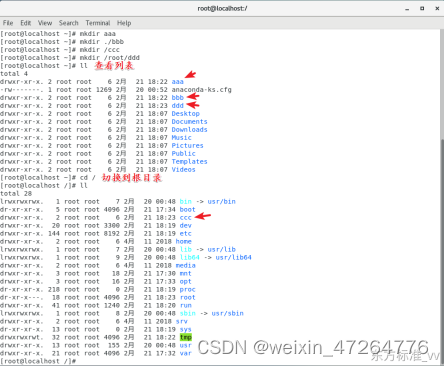
1.2 剪切
语法:
mv 原来的目录 新的目录
示例:
mv aaa /aaa # 将当前目录下的aaa文件夹移动到根命令下,文件夹名称还是叫aaa
1.3 修改
在Linux中,没有专门修改文件夹目录的命令,但是我们可以借助mv命令(剪切)来实现
语法:
mv 原来的目录 新的目录
示例:
mv bbb abc # 将aaa目录移动到当前目录,目录名还是叫abc
1.4 拷贝
语法:
cp [参数] 目录 目录的新位置
参数:
-r:递归拷贝,拷贝目录下的文件及子目录、子目录下的文件、孙目录等…
示例:
cp -r bbb b1
1.5 删除
语法:
rm [参数] 目录
参数:
-r:递归删除,将目录下的所有文件夹及子目录等全部删除(删除文件夹必须加-r参数,即使是空目录)
-f:强制删除目录,不会进行提示
示例:
rm -r b1
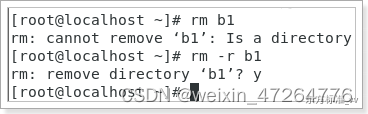
1.6 查看
语法:
ls [参数]
参数:
-l:以详细形式查询当前目录下所有文件和目录,不包括隐藏文件和目录
-a:以精简形式查询当前目录下所有文件和目录,包括隐藏文件和目录
示例1:
ls # 以精简形式查看当前目录下的文件和目录,不包括隐藏内容

示例2:
ls -l # 以详细形式查询当前目录下所有文件和目录,不包括隐藏文件和目录
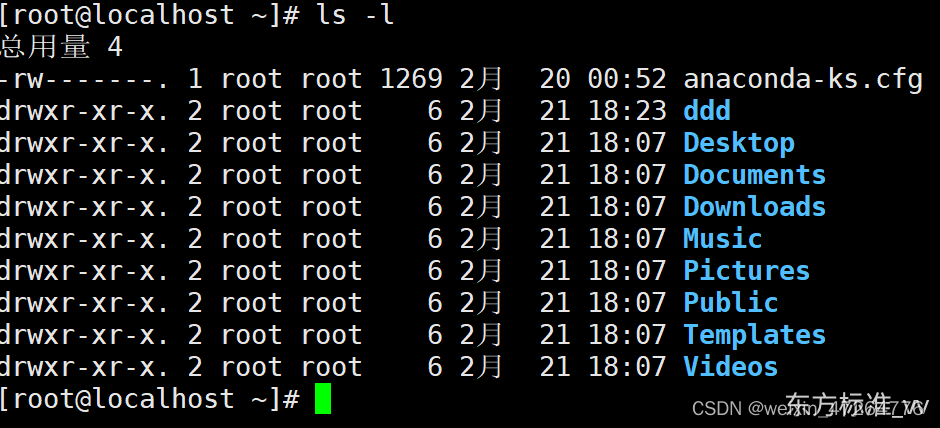
示例3:
ls -a # 以精简形式查询当前目录下所有文件和目录,包括隐藏文件和目录

示例4:
ls -a # 以详细形式查询当前目录下所有文件和目录,包括隐藏文件和目录
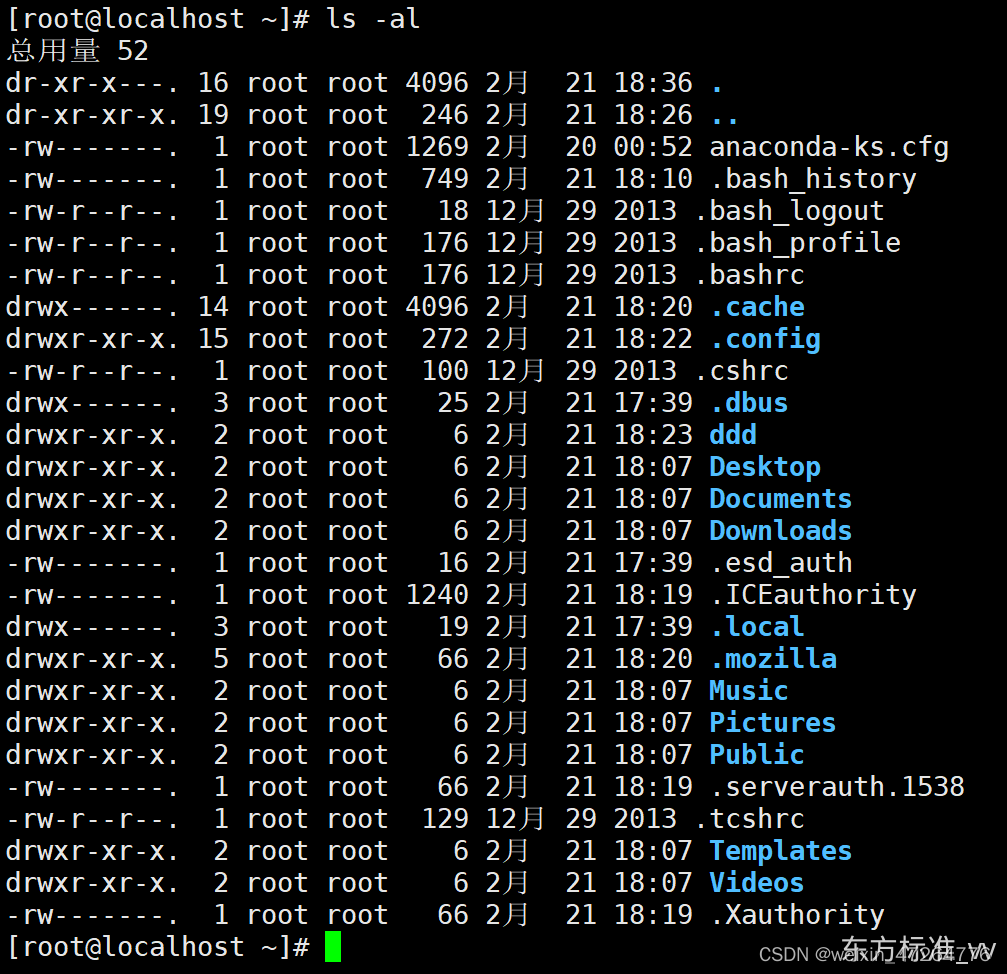
1.7 搜索
语法:
find [目录] -name '条件'
示例:
find /root -name 'a' # 在root目录(包含子目录)下查询目录名为a的目录
find /root -name 'a*' # 在root目录(包含子目录)下查询目录名包含a的目录
如果目录太多,想要停止查看可以按住ctrl+c强行终止程序执行
# 从当前目录查询查询目录名包含a的目录或文件
find -name 'a*'
二、 文件操作
2.1 创建
语法:
touch 文件
示例:
touch a.java # 在当前目录创建.java文件
touch /root/b.html # 在/root目录下创建b.html文件
touch /c.xml # 根目录下创建c.xml文件
2.2 查看
语法:
准备一篇文章:article.txt;使用XFTP工具,上传article.txt到linux系统中
示例:
cat article.txt # 查询的是最后一页的内容
more article.txt # 从第一页开始查看文件内容,按回车键一行一行的看,按空格健一页一页的看
head article.txt # 查看文件的前10行内容
tail article.txt # 查看文件的后10行内容
head -n 18 article.txt # 查看文件的前18行内容
head -n 18 article.txt # 查看文件的后18行内容
查看文本过程中,按q键退出查看
2.3 删除
语法:
rm [参数] 文件
参数:
-r:递归删除,将目录下的所有文件夹及子目录等全部删除(删除文件夹必须加-r参数,即使是空目录)
-f:强制删除目录,不会进行提示
示例:
rm -f a.java # 删除a.java
rm -f a.* # 删除a开头的所有文件
mkdir abc
touch a.java
touch a2.java
touch a3.java
touch abc.java
touch bc.java
rm -f ./* # 删除当前目录下的所有文件
2.4 拷贝
语法:
cp 文件名 新文件名
示例:
cp aa.java aaa.java
2.5 vi 编辑器
vi 编辑器是linux下的vi 是一种文字编辑器,后来的升级版本是vim。vi 分为三种模式:命令模式、编辑模式、末行模式。
所有的 Linux 系统都会内建 vi 文本编辑器。Vim 具有程序编辑的能力,可以看做是 Vi 的增强版本,可以主动的以字体颜色辨别语法的正确性,方便程序设计。代码补完、编译及错误跳转等方便编程的功能特别丰富,在程序员中被广泛使用。
● 命令模式:
当执行vi/vim指令后,将会进入命令模式;该模式是进入 vi 编辑器后的默认模式。任何时候,不管用户处于何种模式,按下Esc键即可进入命令模式。在命令模式下,用户可以输入 vi 命令,用于管理自己的文档。此时从键盘上输入的任何字符都被当做编辑命令来解释。若输入的字符是合法的 vi 命令,则 vi 在接受用户命令之后完成相应的动作。
tips:命令模式下,所输入的命令并不回显在屏幕上。若输入的字符不是 vi 的合法命令,vi 会响铃报警。
● 编辑模式:
在命令模式下输入i、a、o、r、s等命令都可以进入编辑模式。在该模式下,用户输入的任何字符都被 vi 当做文件内容保存起来,并将其显示在屏幕上。在文本输入过程中,若想回到命令模式下,按下Esc键即可。
● 末行模式:
在编辑模式下,用户按下ESC键退出编辑模式(进入了命令模式),按:键即可进入末行模式,此时 vi 会在显示窗口的最后一行(通常也是屏幕的最后一行)显示一个:作为末行模式的说明符,等待用户输入命令。多数文件管理命令都是在此模式下执行的(如把编辑缓冲区的内容写到文件中等)。
末行模式的指令执行完后,vi 自动回到命令模式。
语法:
vi/vim 文件名
2.5.1 命令模式
vi a.java # 回车进入命令模式

命令模式的指令如下:
● i:插入数据,进行数据的插入
● a:数据的追加
● o:打开文件,插入空白行
● s:删除当前光标指向的数据,功能和i一致
● r:替换文件,进行数据的替换
通过上面的参数我们可以知道,大部分指令和i功能一致,都是插入,一般来说,我们使用i的频率较多
2.5.2 编辑模式
输入完命令模式的命令之后,vi编辑器进入编辑模式
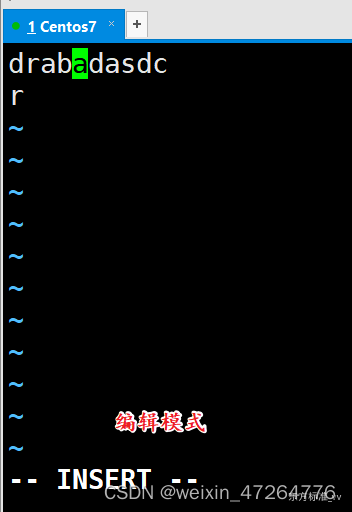
2.5.3 末行模式
在编辑模式下,输入ESC键退出编辑模式,输入:进入末行模式:
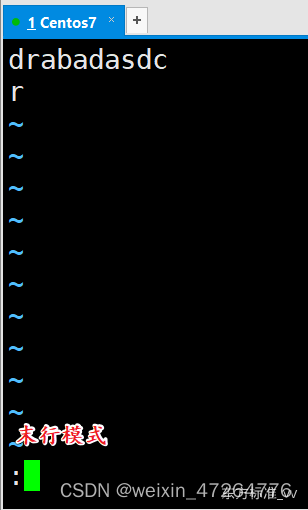
末行模式的命令如下:
● wq:保存并且退出
在末行模式下,输入命令如下:
:wq
vi 将先保存文件,然后退出 vi 返回到 shell命令行。
● q:代表退出
在末行模式下,输入命令如下:
:q
如果退出时当前编辑文件尚未保存,则 vi 并不退出,而是继续等待用户的命令,并且会在显示窗口的最末行说明如下信息:
No write since last change (use! to overrides)

输入回车键,再输入i,继续编辑
● q!:代表强制退出
在末行模式下,输入命令如下:
:q!
该命令不论文件是否改变都会强行退出 vi 编辑器,刚刚编辑的内容将丢失,文件也不会被保存下来,对于此命令用户应当慎用。
● w:将此文件的内容另存为一份新的内容
在末行模式下,输入命令如下:
:w 新文件名
vi 保存当前编辑文件,但并不退出,而是继续等待用户输入命令。在使用 w 命令时,可以再给当前编辑文件起一个新的文件名。这个功能相当于将该文件另存为为一个新的文件。如果新文件名已经存在那么则提示:
File exists (use! to override)
● w!:
在末行模式下,输入命令如下:
:w! 新文件名
该命令与:w命令相同,所不同的是,即使指定的新文件存在,vi 编辑器也会用当前编辑文件对其进行替换,而不再询问用户。因此,此命令同样要慎用。
● x:
在末行模式下,输入命令如下:
:x
若当前编辑文件曾被修改过,则 vi 会保存该文件。否则 vi 直接退出,不保存该文件。





















 7660
7660











 被折叠的 条评论
为什么被折叠?
被折叠的 条评论
为什么被折叠?








